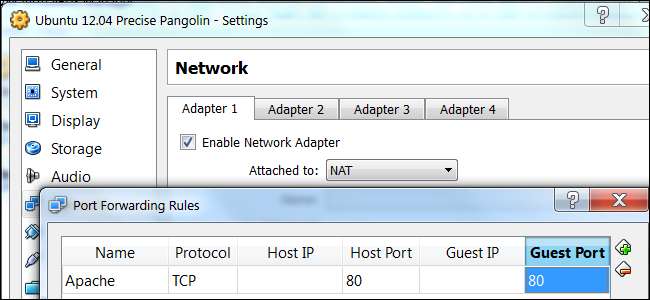
VirtualBox en VMware maken beide standaard virtuele machines met het NAT-netwerktype. Als u serversoftware op een virtuele machine wilt gebruiken, moet u het netwerktype wijzigen of poorten doorsturen via de virtuele NAT.
Virtuele machines hoeven normaal gesproken niet bereikbaar te zijn van buiten de virtuele machine, dus de standaardinstelling is prima voor de meeste mensen. Het biedt eigenlijk enige beveiliging, omdat het de virtuele machine isoleert van inkomende verbindingen.
Bridged Networking selecteren
Met het NAT-netwerktype voert uw hostbesturingssysteem de vertaling van netwerkadressen uit. De virtuele machine deelt het IP-adres van uw hostcomputer en ontvangt geen inkomend verkeer. U kunt in plaats daarvan de bridged-netwerkmodus gebruiken - in de bridged-modus verschijnt de virtuele machine als een afzonderlijk apparaat op uw netwerk en heeft deze een eigen IP-adres.
Om het netwerktype van een virtuele machine in VirtualBox te wijzigen, klikt u met de rechtermuisknop op een virtuele machine en selecteert u Instellingen. Als u niet op Instellingen kunt klikken, moet u de virtuele machine uitschakelen voordat u deze wijzigingen aanbrengt.
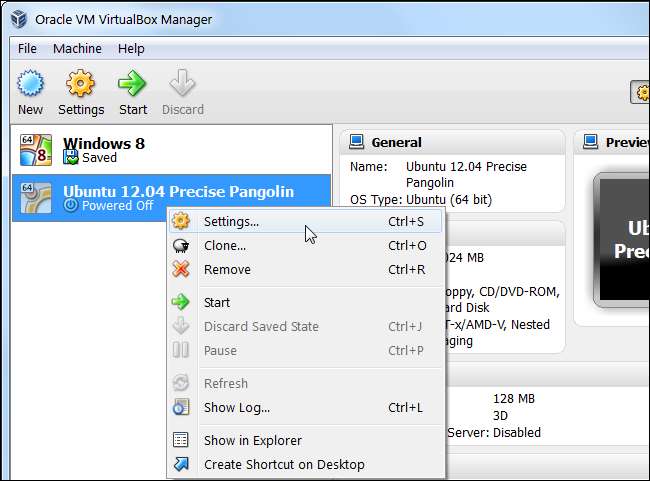
Selecteer de netwerkmodus Bridged-adapter in het gedeelte Netwerkinstellingen en klik op OK. Raadpleeg het. Voor meer informatie over elk type netwerkmodus Inleiding tot de sectie netwerkmodi in de handleiding van VirtualBox.

Het proces is vergelijkbaar in VMware-applicaties. Klik eerst met de rechtermuisknop op een uitgeschakelde virtuele machine en selecteer Instellingen virtuele machine.
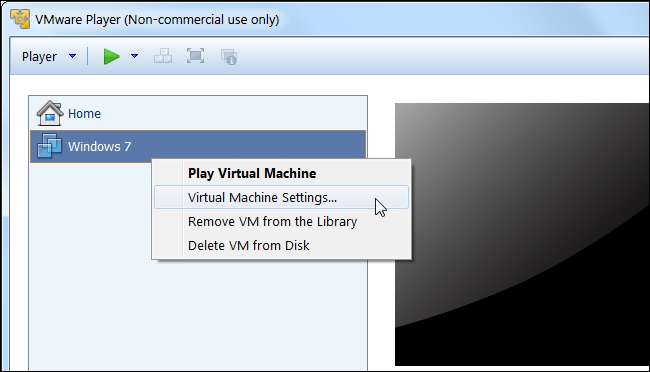
Selecteer het virtuele hardwareapparaat van de netwerkadapter, selecteer het type Bridged-netwerkverbinding en klik op OK.
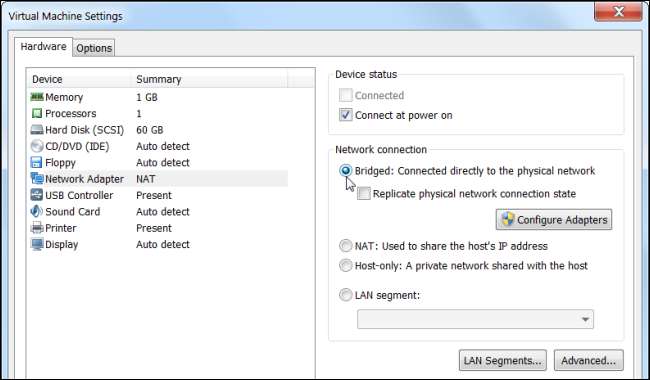
Poorten doorsturen naar een virtuele machine
Als u om de een of andere reden de NAT-netwerkmodus wilt gebruiken, kunt u ook poorten doorsturen via de NAT van de virtuele machine. Houd er rekening mee dat slechts één van deze stappen nodig is: u hoeft geen poorten door te sturen als u hierboven bridged networking hebt ingeschakeld.
Op een gegeven moment moest je de VBoxManage-opdracht gebruiken om poorten in VirtualBox door te sturen, maar VirtualBox bevat nu een eenvoudig grafisch poort-doorstuurvenster. Als u port forwarding moet instellen met de VBoxManage-opdracht in plaats van de grafische interface te gebruiken, zult u zien instructies om dit te doen in de handleiding van VirtualBox.
Om poorten in VirtualBox door te sturen, opent u eerst het instellingenvenster van een virtuele machine door de optie Instellingen in het menu te selecteren.
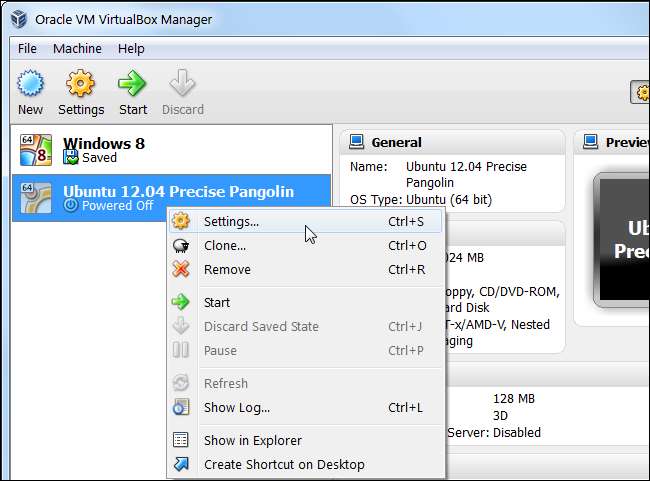
Selecteer het netwerkvenster in het configuratievenster van de virtuele machine, vouw het gedeelte Geavanceerd uit en klik op de knop Port Forwarding. Merk op dat deze knop alleen actief is als je een NAT-netwerktype gebruikt - je hoeft alleen poorten door te sturen als je een NAT gebruikt.

Gebruik het venster Port Forwarding Rules van VirtualBox om poorten door te sturen. U hoeft geen IP-adressen op te geven - deze twee velden zijn optioneel.
Notitie
: Hoewel u geen IP-gegevens hoeft in te voeren, zal het leeg laten van het Host IP-veld VirtualBox laten luisteren op 0.0.0.0 - met andere woorden, het accepteert al het verkeer van het lokale netwerk en stuurt het door naar uw virtuele machine. Enter
127.0.0.1
in de Host IP-box en VirtualBox accepteert alleen verkeer dat afkomstig is van uw computer, met andere woorden, van het hostbesturingssysteem.
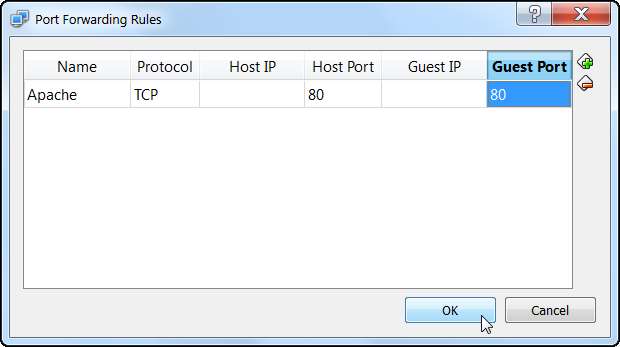
Als u VMware gebruikt, moet u hiervoor de Virtual Network Editor (vmnetcfg) -applicatie gebruiken. VMware Workstation-gebruikers kunnen Bewerken -> Virtuele netwerkeditor selecteren om het te openen.
Helaas is dit hulpprogramma niet bij VMware Player inbegrepen. Er zijn methoden om het zelf te installeren door het vmnetcfg.exe-bestand uit het VMware Player-installatieprogramma te extraheren, maar ik kon het hulpprogramma vmnetcfg.exe niet vinden in de nieuwste versie van VMware Player, VMware Player 5.0 - het is mogelijk niet meer opgenomen in het installatieprogramma. Als u VMware Player gebruikt, kunt u nog steeds een bridged netwerkmodus gebruiken om uw server toegankelijk te maken.
Onthoud dat dit slechts een deel is van het proces om de serversoftware binnen een virtuele machine bereikbaar te maken. U moet er ook voor zorgen dat:
- De firewallsoftware die op uw virtuele machine wordt uitgevoerd, blokkeert de verbindingen niet. (Mogelijk moet u het serverprogramma toestaan in de firewall van het gastbesturingssysteem.)
- De firewallsoftware op uw hostcomputer blokkeert de verbindingen niet. (Dit is alleen van toepassing op de NAT-modus met port forwarding - de firewall van de hostcomputer interfereert niet in de bridged netwerkmodus.)
- Uw router stuurt de poorten correct door - dit is alleen nodig als u via internet toegang wilt tot de virtuele machine. (Raadplegen onze gids voor het doorsturen van poorten op routers hier.)







